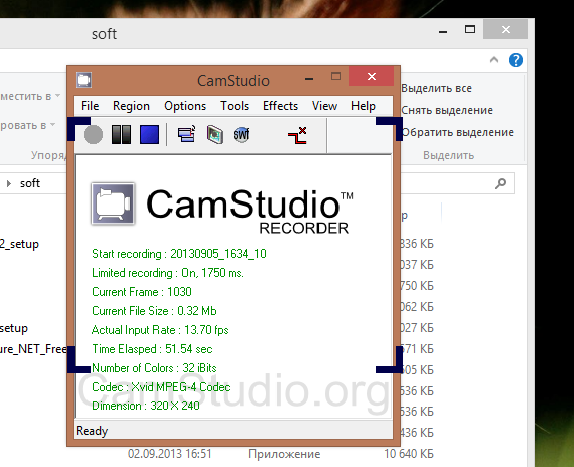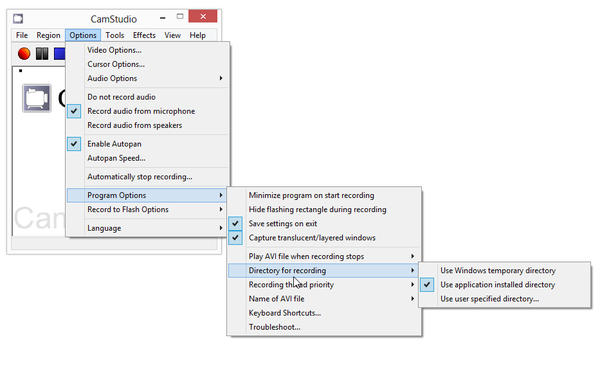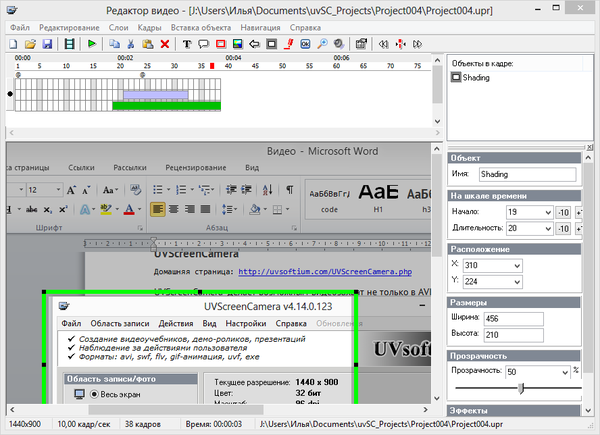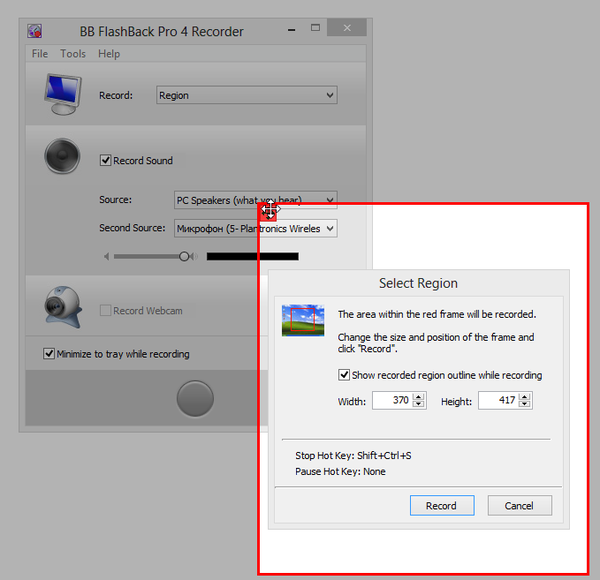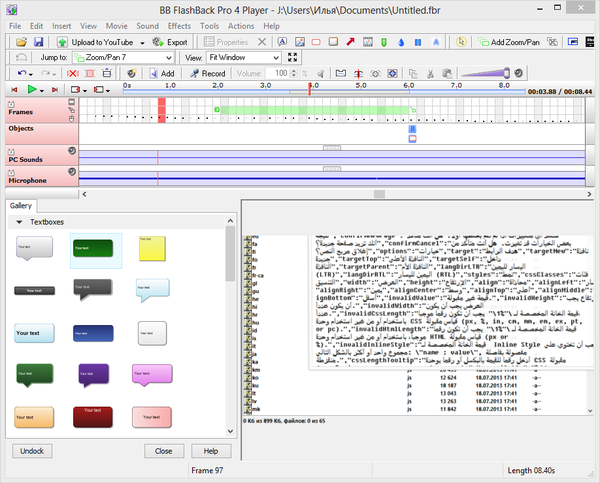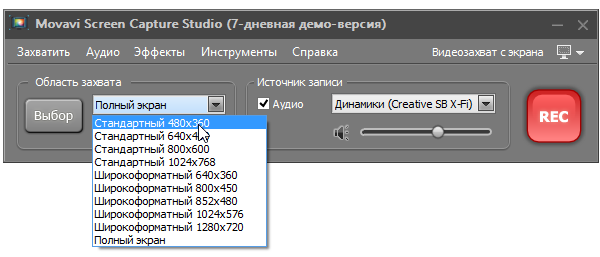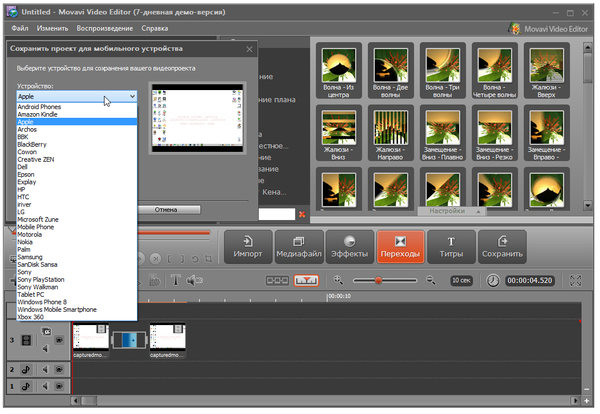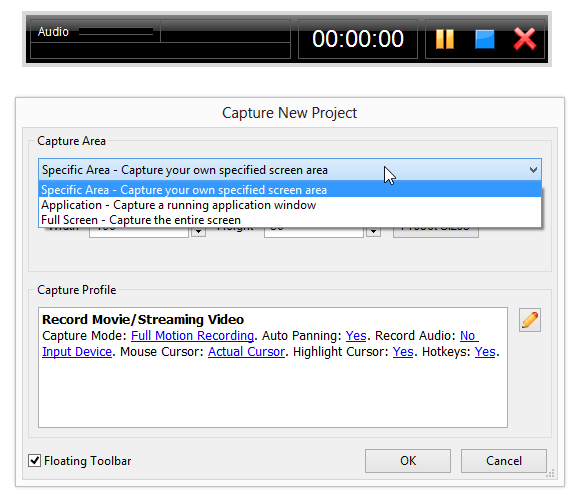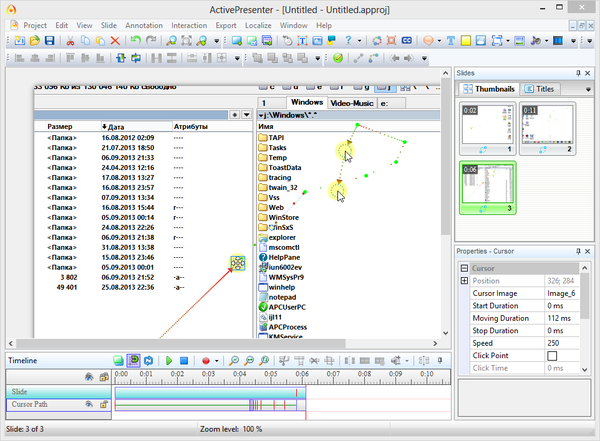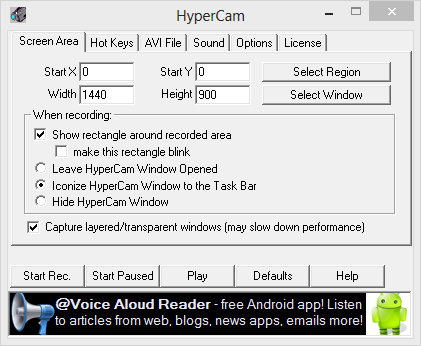Uvscreencamera что это за программа
Простая и функциональная программа для записи экрана монитора со звуком. Позволяет создавать и редактировать видео, делать скриншоты экрана и многое другое.
Поможет Вам сделать обучающее видео или даже целый видео курс, видео инструкцию или презентацию.
Текущая версия: 7.3 от 09.12.2021 



Выбор области записи
Программа позволяет записывать:
Запись звука
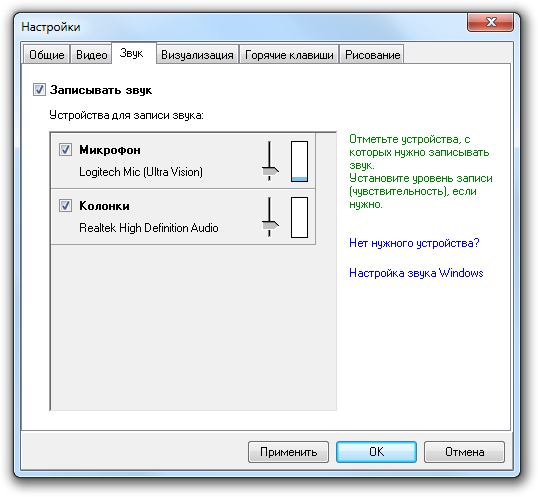
В дальнейшем можно отредактировать звуковую дорожку или записать звук заново.
Можно добавить звуковое сопровождение из файла (например фоновую музыку).
Запись нажатий клавиш
При захвате экрана UVScreenCamera «подсвечивает» все щелчки мыши (в том числе двойные и тройные) и показывает были ли при этом нажаты клавиши Shift, Ctrl или Alt. Кроме этого программа показывает какие горячие клавиши были нажаты.
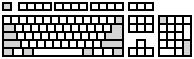
Рисование на экране во время записи
Позволяет выделять ключевые моменты в видеоролике виртуальным карандашом. Можно обводить, подчеркивать нужные области на экране, ставить галочки, восклицательные знаки и т.д.
Добавление и удаление фрагментов видео
Встроенный видеоредактор UVScreenCamera позволяет вырезать из записанного фильма неудачные или лишние кадры, менять фрагменты видео местами, добавлять паузы.
Наложение звука
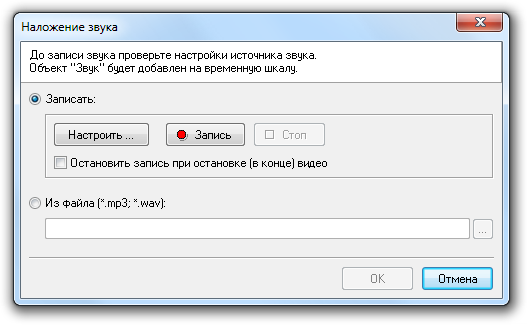
Можно добавить звуковое сопровождение из файла (например фоновую музыку).
Начиная с версии 6.1, в UVScreenCamera интегрирован синтез речи (из текста в звук). Это позволяет создать почти профессиональную озвучку записанному видео.
Добавление выносок, надписей, стрелок
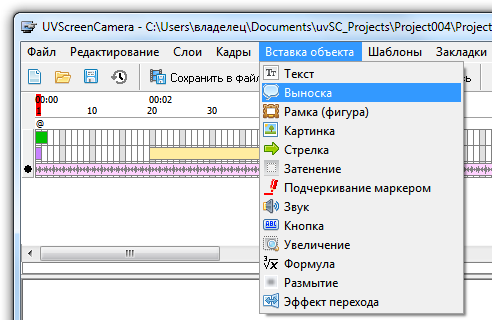
Интерактивность
UVScreenCamera позволяет создавать интерактивные видео курсы. В видеоролик могут быть добавлены кнопки, позволяющие переходить между разделами видеокурса. С помощью кнопок можно создавать интерактивные проверочные тесты, меню и т.д.
Эффекты перехода

Доступные видео форматы
Программа позволяет сохранять видеоролики в форматах:
Защита от копирования
Программа позволяет сохранять видеоролики в формате, защищенном от нелегального копирования. Для просмотра такого видеоролика необходим ключ, который действует только на одном компьютере. Встроенный плеер включает в себя защиту от снятия с экрана.
Подробнее о защите видео от копирования
Скриншоты экрана
UVScreenCamera позволяет создавать снимки экрана. Можно снимать:
Есть горячие клавиши для снятия скриншота:
Редактор скриншотов
Все скриншоты сохраняются в программе и доступны в менеджере скриншотов для редактирования или выкладывания в Интернет.
Есть возможность обрезать лишнее, добавить текст, стрелки, рамки и другие элементы.
GIF анимация из скриншотов
Из нескольких снимков экрана можно создать анимированный GIF файл компактного размера.
Публикация скриншотов в интернет
Можно выложить скриншоты в интернет прямо из программы. Как отдельные скриншоты так и целые альбомы.
Можно добавлять пояснения к отдельным скриншотам.
Защита паролем
Есть возможность задать пароль для ограничения доступа к выложенным скриншотам.
Назначения программы
Список возможного применения, например:
Создание видео-уроков, скринкастов
Видеоуроки становятся все более популярной и востребованной формой обучения. Видеоурок избавляет пользователя от необходимости посещения очных курсов, позволяет заниматься в удобное для себя время. UVScreenCamera позволяет записать обучающее видео с голосовыми комментариями и графическими пояснениями.
Создание видеороликов, видеопрезентаций, демонстрирующих возможности программного обеспечения
Запись видео для службы технической поддержки
Запись видео для службы технической поддержки с ошибками программного обеспечения Технической поддержке гораздо проще понять проблему, увидев запись с экрана действий пользователя и поведения программы. Видеоролик сэкономит пользователям время на написание длинного подробного описания проблемы, а техподдержке на то, чтобы вникнуть в написанный текст.
Создание видеоруководств пользователя по использованию программного обеспечения
Видеоруководство являются лучшим инструментом для донесения до пользователя информации об использовании программного продукта. Вместо написания многостраничного мануала предоставьте пользователю более наглядные инструкции. Видеоруководство сэкономит Вам время на объяснения, а пользователю на понимание.
Путеводитель по программам для захвата экрана. Часть 2
В предыдущей части путеводителя были рассмотрены инструменты для съемки и обработки скриншотов, а в этот обзор вошли программы для захвата видео. Вообще говоря, это направление принято называть скринкастингом (англ. screen — экран, broadcasting — вещание). Скринкастинг открывает новые перспективы при создании пошаговых уроков, руководств, онлайн-курсов, позволяет существенно экономить время как на разработку документации, так и на ее изучение. Впрочем, результатом съемки может быть не скринкаст, а небольшая презентация или видео, не предназначенное для трансляции в интернете. Однако в контексте данного путеводителя это не имеет особого значения.
CamStudio
RenderSoft CamStudio — бесплатная программа для записи видео в форматах AVI и SWF, с возможностью добавления аннотаций.
Пожалуй, главная особенность этой программы — запись видео «на лету». Вначале нужно указать папку для сохранения результата, параметры аудио- и видео- захвата. Для получения гарантированно качественной «картинки», рекомендуется скачать кодек CamStudio Lossless Codec на сайте camstudio.org. С первой попытки настроить CamStudio правильно не всегда возможно: программа может зависнуть в любой момент, повлечь нестабильную работу системы, не выдавая при этом сообщений (на момент написания, это актуально для Windows 8). В такой ситуации лучше обратиться к справке.
Предусмотрены следующие режимы съемки: окно, регион, фиксированный регион, полный экран. Это в полной мере стандартный набор. В дополнение, можно упомянуть автопанарамирование (Options — Enable Autopan): съемка ведется с привязкой к курсору. Видеоролик малыми средствами приобретает динамику и акцент — в результате, становится более разнообразным.
В составе CamStudio нет собственного редактора. Поэтому у пользователя два варианта: редактировать видео в стороннем приложении (например, VirtualDub) либо записывать ролик без расчета на последующие изменения. Благо, во втором случае помогут горячие клавиши для контроля съемки и аннотации, которые полезны для комментирования. Последние можно найти в меню Tools, они делятся на экранные (фигуры) и видео- (picture-in-picture — изображение с вебкамеры). Аннотации также доступны в виде эффектов (меню Effects): водяной знак, временная отметка и другие. Замечено, что в текстовых аннотациях некорректно отображается кириллица, что ставит их использование под сомнение.
Из других недостатков в глаза бросается не слишком удачный интерфейс программы, представленный множеством каскадных меню: для достижения желаемой опции нужно совершить череду действий.
Резюме. CamStudio — достаточно функциональная программа для захвата видео, но без возможности редактирования. С ее помощью можно создавать несложные видеоролики, не требующие монтажа.
[+] Запись видео «на лету»
[+] Добавление аннотаций к видео
[−] Неудобный интерфейс
UVScreenCamera
UVScreenCamera поддерживает видеозахват в AVI, EXE, SWF, FLV, GIF, а также во внутреннем формате — UVF. Доступен функциональный редактор с возможностью покадрового редактирования.
Доступные области захвата — весь экран, выделенная область или окно. Возможна запись напрямую в AVI — соответствующая опция расположена в разделе меню «Действия». В появившемся диалоге также обнаружились настройки кодеков. Если в видеоролик необходимо включить аудио, активируется опция «Записывать звук». Захват звука возможен из нескольких источников одновременно.
Щелчки мыши и нажатия клавиатуры подсвечиваются (при активации соответствующих опций). Кроме того, в процессе записи UVScreenCamera позволяет рисовать на экране. Все остальные возможности аннотации доступны через редактор.
Для программы, чей дистрибутив занимает менее 5 МБ, редактор весьма удобен и функционален. В наличии поддержка слоев, вставка объектов — выносок, изображений. Как уже было замечено, редактор покадровый, каждый кадр легко скопировать, удалить, добавить метку. Видеоролик можно сделать интерактивным, включив в него кнопки, меню, тесты.
Для экспорта видео предусмотрено множество форматов. Бесплатная версия, впрочем, ограничивает выбор двумя — EXE и UVF. UVF примечателен своей компактностью: две минуты видео с разрешением 1024×768×32 занимают 194 КБ (!) при минимальных потерях качества. Но, как легко догадаться, эти форматы непригодны для публикации на сервисах вроде YouTube и Vimeo.
Резюме. Небольшая и удобная программа с широкими возможностями по аннотации. В наличии гибкий и быстрый редактор видео, множество форматов для экспорта.
[+] Функциональность
[+] Удобный редактор видео
[+] Широкие возможности экспорта
[+] Запись в EXE и UVF
BB FlashBack
Программа для записи скринкастов в форматах Flash, QuickTime (H264), WMV, MPEG4, AVI, GIF, MS Powerpoint или EXE, с последующими редактированием и публикацией. Цена у этого продукта достаточно высока, но можно получить бесплатную лицензию для BB FlashBack Express.
При первом запуске BB FlashBack проводится тестирование системы, по результатам которого автоматически устанавливается режим записи — GDI (сжатие данных без потерь), MPEG (запись игр и динамических сцен) или пониженное потребление процессора (используя драйвер захвата BB FlashBack). Заглянув в настройки, можно обнаружить дополнительные опции, касающиеся оптимизации: запись в несколько потоков, отключение эффектов ОС, смена разрешения Рабочего стола и другие.
Непосредственно для съемки предназначен апплет Recorder. Имеется три режима захвата видео — регион, окно и полный экран. Опционально возможна также запись вебкамеры (PIP, англ. Picture-in-picture — картинка в картинке) и захват аудио, из одного или двух источников одновременно.
BB FlashBack подсвечивает все движения мышью, нажатия клавиш клавиатуры. Во время записи доступны примечания и текстовые блоки, в которые можно добавить текст уже после окончания записи.
Редактор (Player) напоминает UVScreenCamera — он весьма удобен, позволяет редактировать каждый кадр, добавлять объекты, применять эффекты, включая приближение или удаление. Что немаловажно для скринкастинга, в трек можно добавить субтитры и звуковые аннотации.
Экспорт осуществляется из редактора, среди доступных форматов — популярные Flash, AVI, QuickTime, WMV, MPEG, EXE. Видео, сохраненные во Flash и EXE, комплектуются специальной панелью управления. Возможна загрузка видео по FTP и локальной сети, а также напрямую из редактора на YouTube и другие сервисы.
Резюме. BB FlashBack — интуитивно понятная, функциональная программа для создания скринкастов. Благодаря оптимизации и гибким настройкам, адаптируется под различные конфигурации компьютера, не перегружая системные ресурсы.
[+] Оптимизация
[+] Функциональный редактор
[+] Поддержка видеохостингов
[+] Гибкость настройки
Movavi Screen Capture Studio
Movavi Screen Capture Studio представляет собой набор инструментов для записи видео с Рабочего стола, онлайн-видео, игр, с возможностью редактирования и экспорта в AVI, FLV, MOV и многие другие форматы.
Настройки захвата осуществляются через апплет. Область захвата может быть произвольной, полноэкранной или фиксированной (на выбор предлагаются различные профили).
Если наблюдаются проблемы, связанные с производительностью системы, в настройках Screen Capture Studio можно активировать ускорение Intel или NVIDIA GPU. Настройки видео доступны в одноименной вкладке — «Захватить — Опции — Видео». Здесь несложно указать метод сжатия (доступны встроенные кодеки Screen Capture Studio), скорость захвата и размер кадра.
Движения и клики мыши подсвечиваются, а вот нажатия клавиш клавиатуры не фиксируются. Также в процессе записи нельзя добавлять текстовые аннотации. Видимо, разработчики решили, что возможностей редактора будет достаточно для этих задач. Редактор видео напоминает таковой в Camtasia Studio (см. наш обзор): он позволяет работать с проектами, импортировать медиафайлы различных типов, управлять ими на монтажном столе, разбивать клип на эпизоды и т. п. Все основные инструменты распределены по вкладкам, из дополнительных возможностей можно отметить фильтры, эффекты и переходы между сценами, титры.
Экспортные возможности программы впечатляют. Во-первых, видео можно загрузить на сервисы YouTube, Facebook или Vimeo, выбрав профиль сохранения. Во-вторых, доступен широкий выбор профилей видео для мобильных устройств. В третьих, сам по себе список видеоформатов (контейнеров), кодеков обширен: AVI, XVID, MPEG 1 и 2, MP4, FLV, WMV, 3GP, MOV, VOB, MOD, DAT, M2TS, MKV, OGV, WEBM и другие.
Резюме. Movavi Screen Capture Studio — пусть и не аналог, но неплохая альтернатива Camtasia Studio. Предусмотрены все базовые опции для захвата, отличные экспортные возможности, удобный редактор. Впрочем, последний может не прийтись по вкусу пользователям, которые привыкли работать с покадровым видео.
[+] Функциональность редактора
[+] Поддержка мобильных устройств и сервисов
[+] Оптимизация NVIDIA и Intel
[−] На видео не фиксируются нажатия клавиатуры
ActivePresenter
ActivePresenter — инструментарий для создания презентаций, скринкастов с последующим сохранением в WMV, AVI, MPEG4, WebM и других форматах. Программу можно сравнивать как с бесплатными, так и платными участниками обзора. Судя по сравнительной таблице, список ограничений в редакции Free не сильно ограничит пользователя.
Ознакомиться с различиями профилей можно, зайдя в параметры. К тому же, каждый из них можно переопределить под свои нужды. Отдельно стоит отметить упомянутое в CamStudio автопанорамирование (Automatic Panning) — захват окна с привязкой к курсору. В соседних вкладках диалога настроек (Capture Profile Editor) можно активировать подсветку курсора и аннотации. Правда, большинство опций, включая уведомления о нажатии клавиш клавиатуры, доступны только в платных редакциях ActivePresenter. Аннотации можно применять как во время захвата, так и на стадии редактирования клипа.
Произведя настройки, пользователь должен выбрать область захвата — произвольная, полный экран либо окно приложения.
Далее производится запись — и результат передается в редактор. Слайды и видео размещаются на временной шкале в нижней части окна. Также пользователь может добавлять в проект другие ресурсы, импортированные в библиотеку (изображения, аудио, видео, стили). Главная особенность редактора — широкие возможности для аннотирования: вставка фигур, текстовых комментариев, звуковых комментариев, субтитров, в наличии и другие инструменты.
Экспорт возможен не только в видеофайл, но также в виде слайд-шоу в форматах PDF, HTML, Word и других.
Резюме. Отличный инструмент для видеозахвата, с широкими презентационными возможностями. Факт в подтверждение: руководство ActivePresenter занимает более 300 страниц. Отрадно, что немалая часть описанных функций относится именно к бесплатной версии программы.
HyperCam
HyperCam — небольшая бесплатная программа для захвата видео в формате в AVI.
Все опции программы распределены по вкладкам, настройки захвата видео сосредоточены во вкладке AVI File. Здесь можно указать параметры компрессии выбранного кодека, частоту кадров, другие базовые параметры качества.
Стоит обратить внимание на параметры захвата — его можно выбрать вручную или указать окно приложения. Полноэкранный режим устанавливается самостоятельно, отдельной опции нет. С помощью горячих клавиш, указанных во вкладке Hotkeys, осуществляется управление областью захвата во время съемки. Зайдя во вкладку Options, можно включить подсветку курсора, добавить на экран текстовую заметку.
Видео сохраняется в указанную директорию. В HyperCam редактор отсутствует, поэтому этим, можно сказать, возможности программы этим и исчерпываются.
Если проводить параллели, то по функциональности HyperCam подходит близко к CamStudio. У HyperCam невысокие требования к системным ресурсам, стабильная работа возможна и на слабых машинах. Советы по оптимизации от разработчиков можно найти в разделе Performance Tips документации.
Резюме. Возможности HyperCam ограничены захватом видео в формате AVI, редактор отсутствует. В то же время, благодаря простому интерфейсу и невысоким системным требованиям, приложение вполне можно использовать для создания простых обучающих видеороликов с аннотациями, например, в образовательных учреждениях.
[−] Функциональность
[+] Быстродействие
[+] Быстрая настройка
UvScreenCamera
UvScreenCamera 5 — мультифункциональный инструмент, предназначенный для захвата изображений с экрана монитора и подготовки видеороликов со звуком и дополнительными эффектами, добавляемыми через встроенный редактор. Разрешает гибко настраивать область для подготовки нового контента, менять формат и кодека, настраивать FPS и параметры сжатия, а заодно — публиковать результаты в сети в полуавтоматическом режиме.
Обзор программы UvScreenCamera
Скачать
Назначение и преимущества
Пока конкуренты по жанру предлагают ограниченный и часто платный функционал, разработчики из UVsoftium разрешают даже без перехода на Premium генерировать, редактировать и публиковать контент почти без ограничений.
А еще впечатляют сценарии, в которых пригодится программа:
Технические характеристики, версии и обновления
Кроссплатформенная поддержка у UvScreenCamera так и не появилась: записывать видео и снимать скриншоты разработчики разрешают исключительно на компьютерах с операционными системами Windows. Поддержка XP – полная. Не возникнет и проблем с Windows 10: последние обновления стабильны и исключают технические неполадки и вылеты.
Распространяется UvScreenCamera в версиях Basic и Pro. Разница между изданиями связана по большей части с доступным функционалам. В Pro появится доступ к рисованию на экране во время записи (геометрические фигуры, линии, эллипсы и блоки со всплывающим текстом), откроются дополнительные элементы редактирования (стрелки, рамки, звук, синтез речи) и форматы для экспорта. В той же версии Basic нельзя сохранить ролик в MP4, MKV, MOV или сконвертировать в GIF.
Переход на Premium обойдется в 990 рублей для физических лиц и 3900 для юридических. При обновлении со старой версии на новую – 490 и 1900 соответственно.
Как пользоваться: предварительная настройка
По умолчанию выставленных настроек в UvScreenCamera уже достаточно для подготовки развлекательного, образовательного или документального контента. Но лучше заранее разобраться в деталях:
Запись видео
Даже без предварительной настройки взаимодействовать с UvScreenCamera можно с панели быстрого доступа, расположенной на заглавном интерфейсе.
Слева появится блок «Область записи» для выбора конкретного места, ближе к центру – параметры звука, а справа – кнопка «Начать запись». Альтернативный способ перехода к режиму записи – кнопка F11 (по умолчанию), останавливается процесс через F10.
Во время подготовки нового ролика появится дополнительное меню, где меняется область, отображаются кнопки «Пауза» и «Завершить», а заодно – время активности и место, доступное на жестком диске.
Редактирование видео
По умолчанию записанный видеоролик не сохраняется сразу на жестком диске: сначала появляется специальное меню, разрешающее или просмотреть материалы, или сохранить в выбранным формате, или открыть во встроенном редакторе.
В последнем случае появится отдельный интерфейс, включающий и временную шкалу в верхней части интерфейса, и окно предпросмотра снизу.
Возможностей у редактора предостаточно: на записанную область можно выводить текст, математические формулы, геометрические фигуры. А еще – применять фильтры, эффекты и добавлять новые звуки. Часть функций заблокирована до момента приобретения Pro-версии (появятся шаблоны, кадры и изменится навигация), с остальными разобраться помогут всплывающие подсказки и визуальные рекомендации.
Из любопытного – кнопка «Продолжить запись», разрешающая вернуться в режим подготовки видеоролика с того же места и с теми же настройками.
FAQ. Дополнительные нюансы и хитрости
И без того обширный функционал UvScreenCamera разработчики разбавили дополнительными инструментами, требующими отдельного знакомства:
С помощью горячих клавиш на экране появится и эллипс, и прямоугольник, и даже текстовый блок. Цвет геометрического элемента настраивается отдельно, толщина – выбирается от 1 до 99. Перед применением желательно отдельно поэкспериментировать.
Видео по теме
UvScreenCamera входит в топ популярных программ для записи видео с экрана, обзор и отзывы можно посмотреть в ролике: